今天小编又跟大家见面啦,今天给大家带来的是一个非常实用的word小技巧,在我们平时使用的过程中可能不会注意,但是你看完今天小编这个教程,你就是明白,又掌握了一个小技能啦!
【 tulaoshi.com - 软件教程 】
在win7下使用Word时出现输入法不能切换或者失灵的问题,面对这种情况,大家是怎么处理的呢?如何还没有好的解决方法,那么不妨参考下本文为大家提供的win7下输入法切换键失灵的解决方法,下面以办公软件word输入法不能切换为例详细介绍下具体的解决步骤,很简单的,在word选项中设置一下即可,有类似情况的朋友不要错过。
操作步骤
第一步、如果是在Word中遇到输入法不能切换的问题,先看看是不是只在Word文档中是这样,如果是,那就点击“文件-选项”。
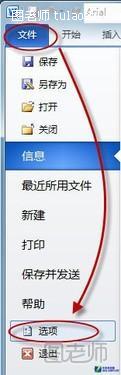 打开Word选项
打开Word选项第二步、在“选项”窗口,单击“高级”,然后从右侧细节窗口找到“输入法控制处于活动状态”,将其勾选。
(本文来源于图老师网站,更多请访问https://www.tulaoshi.com/ruanjianjc/)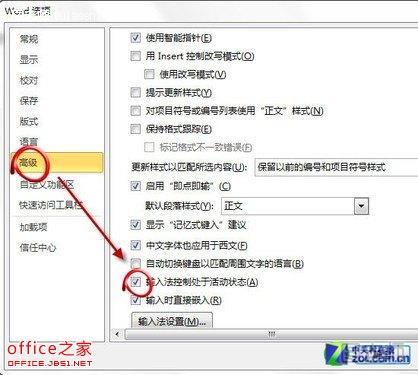 勾选输入法控制处于活动状态
勾选输入法控制处于活动状态第三步、重启Word,察看一下问题是否解决。
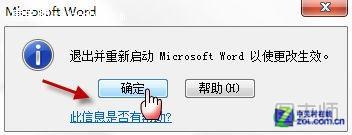
退出并重启Word
(本文来源于图老师网站,更多请访问https://www.tulaoshi.com/ruanjianjc/)来源:https://www.tulaoshi.com/n/20150427/170545.html
看过《win7系统下Word输入法不能切换或快捷键失灵的解决方法》的人还看了以下文章 更多>>